Persoonlijke bureaubladtoewijzing configureren
Een persoonlijke hostgroep is een type hostgroep met persoonlijke bureaubladen. Persoonlijke bureaubladen hebben een-op-een-toewijzing, wat betekent dat één gebruiker slechts kan worden toegewezen aan één persoonlijk bureaublad. Telkens wanneer de gebruiker zich aanmeldt, wordt de gebruikerssessie omgeleid naar de toegewezen persoonlijke bureaubladsessiehost. Dit type hostgroep is ideaal voor klanten met resource-intensieve workloads, omdat de gebruikerservaring en sessieprestaties worden verbeterd als er slechts één sessie op de sessiehost is. Een ander voordeel van dit type hostgroep is dat gebruikersactiviteiten, bestanden en instellingen behouden blijven op de besturingssysteemschijf van de virtuele machine (VM OS) nadat de gebruiker zich afmeldt.
Gebruikers moeten worden toegewezen aan een persoonlijk bureaublad om hun sessie te starten. U kunt het toewijzingstype van uw persoonlijke bureaubladhostgroep configureren om uw Azure Virtual Desktop-omgeving aan te passen aan uw behoeften. In dit onderwerp laten we u zien hoe u automatische of directe toewijzing voor uw gebruikers configureert.
Notitie
De instructies in dit artikel zijn alleen van toepassing op persoonlijke bureaubladhostgroepen, niet op gegroepeerde hostgroepen, omdat gebruikers in poolhostgroepen niet zijn toegewezen aan specifieke sessiehosts.
Vereisten
Als u de Azure-portal of PowerShell-methode gebruikt, hebt u het volgende nodig:
- Een persoonlijke hostgroep met ten minste één sessiehost.
- Aan een Azure-account is de rol Inzender voor bureaubladvirtualisatie toegewezen.
- Als u Azure CLI of Azure PowerShell lokaal wilt gebruiken, raadpleegt u Azure CLI en Azure PowerShell gebruiken met Azure Virtual Desktop om te controleren of u de Azure CLI-extensie desktopvirtualisatie of de PowerShell-module Az.DesktopVirtualization hebt geïnstalleerd. U kunt ook de Azure Cloud Shell gebruiken.
Als u bureaubladen toewijst met PowerShell, moet u de Azure Virtual Desktop PowerShell-module downloaden en installeren als u dat nog niet hebt gedaan.
Automatische toewijzing configureren
Automatische toewijzing wijst gebruikers een persoonlijk bureaublad toe wanneer ze voor het eerst verbinding maken. Dit is het standaardtoewijzingstype voor nieuwe persoonlijke bureaubladhostgroepen die u in uw Azure Virtual Desktop-omgeving maakt. Voor het automatisch toewijzen van gebruikers is geen specifieke sessiehost vereist.
Als u gebruikers automatisch wilt toewijzen, wijst u ze eerst toe aan de persoonlijke bureaubladhostgroep, zodat ze het bureaublad in hun feed kunnen zien. Wanneer een toegewezen gebruiker het bureaublad in de feed start, wordt de gebruikerssessie verdeeld over een beschikbare sessiehost als deze nog niet is verbonden met de hostgroep. U kunt een gebruiker nog steeds rechtstreeks toewijzen aan een sessiehost voordat deze verbinding maakt, zelfs als het toewijzingstype automatisch is ingesteld.
Automatische toewijzing configureren in Azure Portal:
Meld u aan bij het Azure-portaal.
Voer in de zoekbalk Azure Virtual Desktop in en selecteer de overeenkomende servicevermelding.
Selecteer Hostgroepen en selecteer vervolgens de persoonlijke hostgroep die u automatische toewijzing wilt configureren.
Selecteer vervolgens Eigenschappen, ga naar de vervolgkeuzelijst Toewijzing en selecteer Automatisch.
Selecteer Opslaan.
Directe toewijzing configureren
In tegenstelling tot automatische toewijzing, wijst u, wanneer u directe toewijzing gebruikt, eerst een specifiek persoonlijk bureaublad toe aan een gebruiker. U moet de gebruiker toewijzen aan zowel de persoonlijke bureaubladhostgroep als een specifieke sessiehost voordat ze verbinding kunnen maken met hun persoonlijke bureaublad. Als de gebruiker alleen is toegewezen aan een hostgroep zonder sessiehosttoewijzing, heeft deze geen toegang tot resources en wordt er een foutbericht weergegeven met de mededeling Dat er geen resources beschikbaar zijn.
Directe toewijzing configureren in Azure Portal:
Meld u aan bij het Azure-portaal.
Typ Azure Virtual Desktop in de zoekbalk en selecteer de overeenkomende servicevermelding.
Selecteer Hostgroepen en selecteer vervolgens de persoonlijke hostgroep die u automatische toewijzing wilt configureren.
Selecteer vervolgens Eigenschappen en ga naar de vervolgkeuzelijst Toewijzing en selecteer Direct.
Selecteer Opslaan.
Gebruikers rechtstreeks toewijzen aan sessiehosts
U kunt als volgt gebruikers rechtstreeks toewijzen aan sessiehosts met behulp van Azure Portal of Azure PowerShell. U kunt geen gebruikers toewijzen aan sessiehosts met behulp van Azure CLI.
Een gebruiker rechtstreeks toewijzen aan een sessiehost in Azure Portal:
Meld u aan bij het Azure-portaal.
Voer Azure Virtual Desktop in de zoekbalk in.
Selecteer onder Services de optie Azure Virtual Desktop.
Ga op de pagina Azure Virtual Desktop naar het menu aan de linkerkant van het venster en selecteer Hostgroepen.
Selecteer de hostgroep waaraan u gebruikers wilt toewijzen.
Ga vervolgens naar het menu aan de linkerkant van het venster en selecteer Toepassingsgroepen.
Selecteer de naam van de app-groep waaraan u gebruikers wilt toewijzen en selecteer vervolgens Toewijzingen in het menu aan de linkerkant van het venster.
Selecteer + Toevoegen en selecteer vervolgens de gebruikers of gebruikersgroepen die u aan deze app-groep wilt toewijzen.
Selecteer VM toewijzen in de informatiebalk om een sessiehost toe te wijzen aan een gebruiker.
Selecteer de sessiehost die u wilt toewijzen aan de gebruiker en selecteer vervolgens Toewijzen. U kunt ook de gebruiker Toewijzing>toewijzen selecteren.
Selecteer de gebruiker aan wie u de sessiehost wilt toewijzen in de lijst met beschikbare gebruikers.
Wanneer u klaar bent, selecteert u Selecteren.
Een persoonlijk bureaublad intrekken
U kunt als volgt een persoonlijk bureaublad intrekken met behulp van Azure Portal of Azure PowerShell. U kunt een persoonlijk bureaublad niet intrekken met behulp van Azure CLI.
Een persoonlijk bureaublad intrekken in Azure Portal:
Meld u aan bij het Azure-portaal.
Voer Azure Virtual Desktop in de zoekbalk in.
Selecteer onder Services de optie Azure Virtual Desktop.
Ga op de pagina Azure Virtual Desktop naar het menu aan de linkerkant van het venster en selecteer Hostgroepen.
Selecteer de hostgroep waarvoor u de gebruikerstoewijzing wilt wijzigen.
Ga vervolgens naar het menu aan de linkerkant van het venster en selecteer Sessiehosts.
Schakel het selectievakje in naast de sessiehost waaruit u een gebruiker wilt intrekken, selecteer het beletselteken aan het einde van de rij en selecteer vervolgens Gebruiker intrekken. U kunt ook toewijzingsgebruiker>intrekken selecteren.
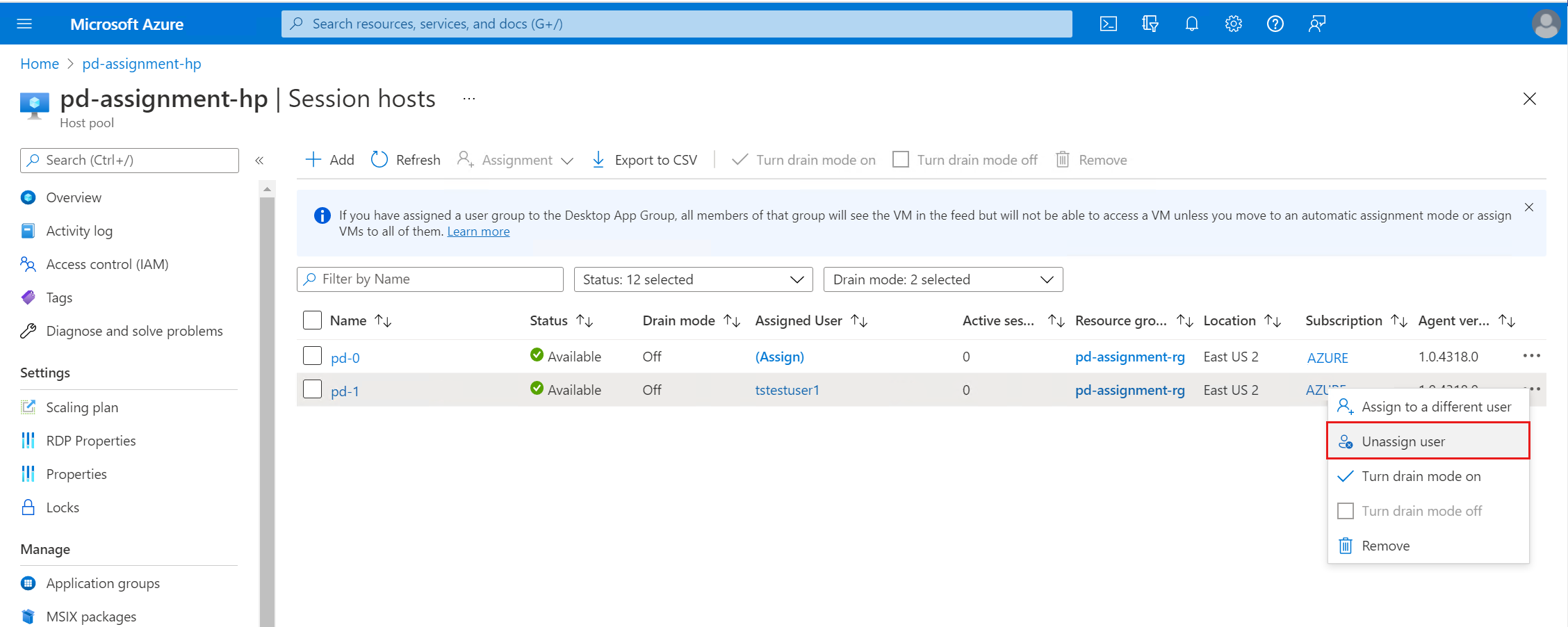
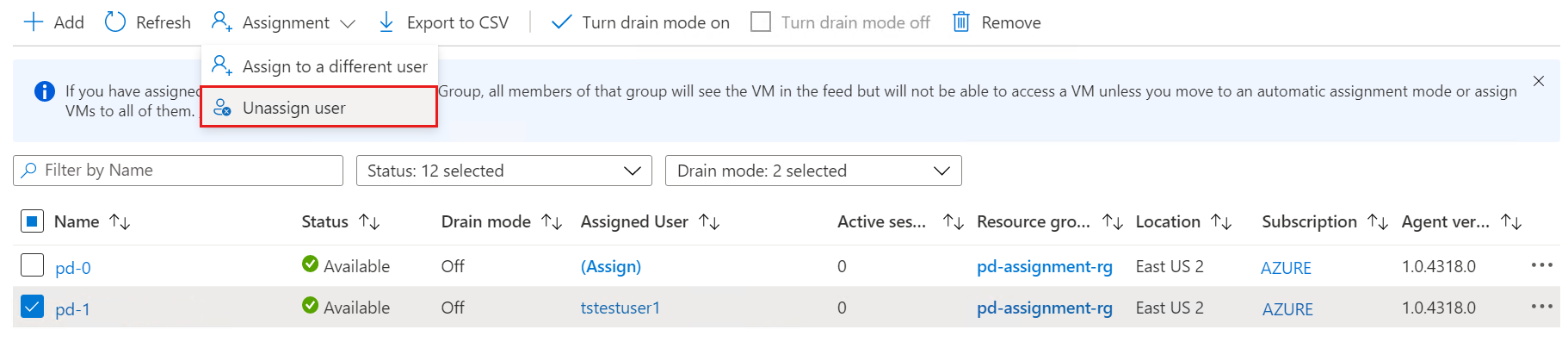
Selecteer Intrekken wanneer u hierom wordt gevraagd.
Een persoonlijk bureaublad opnieuw toewijzen
U kunt als volgt een persoonlijk bureaublad toewijzen met behulp van Azure Portal of Azure PowerShell. U kunt een persoonlijk bureaublad niet opnieuw toewijzen met behulp van Azure CLI.
Een persoonlijk bureaublad opnieuw toewijzen in Azure Portal:
Meld u aan bij het Azure-portaal.
Voer Azure Virtual Desktop in de zoekbalk in.
Selecteer onder Services de optie Azure Virtual Desktop.
Ga op de pagina Azure Virtual Desktop naar het menu aan de linkerkant van het venster en selecteer Hostgroepen.
Selecteer de hostgroep waarvoor u de gebruikerstoewijzing wilt wijzigen.
Ga vervolgens naar het menu aan de linkerkant van het venster en selecteer Sessiehosts.
Schakel het selectievakje in naast de sessiehost die u opnieuw wilt toewijzen aan een andere gebruiker, selecteer het beletselteken aan het einde van de rij en selecteer vervolgens Toewijzen aan een andere gebruiker. U kunt ook Toewijzing>toewijzen selecteren aan een andere gebruiker.
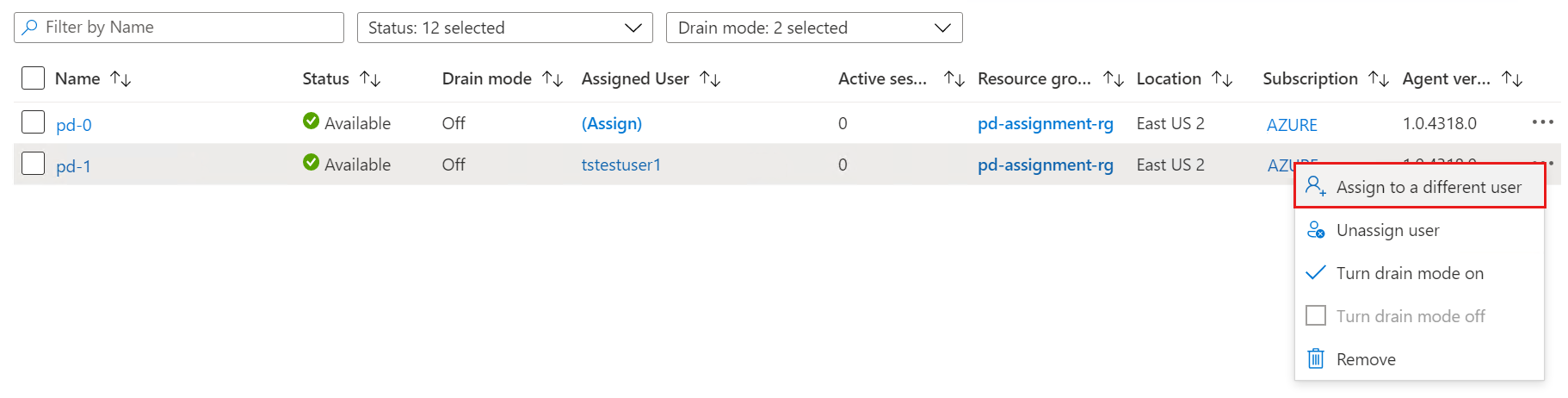
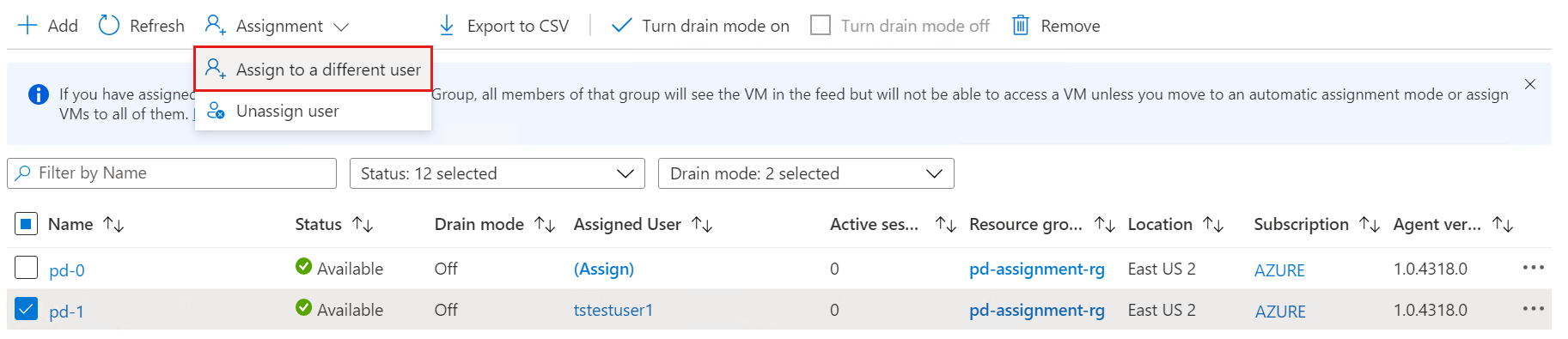
Selecteer de gebruiker aan wie u de sessiehost wilt toewijzen in de lijst met beschikbare gebruikers.
Wanneer u klaar bent, selecteert u Selecteren.
Sessiehosts in een persoonlijke hostgroep een beschrijvende naam geven
U kunt persoonlijke bureaubladen geven die u beschrijvende namen maakt om gebruikers te helpen ze te onderscheiden in hun feeds met behulp van PowerShell. Azure Portal of Azure CLI biedt momenteel geen manier om beschrijvende namen voor sessiehosts te geven.
Start De Azure Cloud Shell in Azure Portal met het PowerShell-terminaltype of voer PowerShell uit op uw lokale apparaat.
Als u Cloud Shell gebruikt, moet u ervoor zorgen dat uw Azure-context is ingesteld op het abonnement dat u wilt gebruiken.
Als u PowerShell lokaal gebruikt, meldt u zich eerst aan met Azure PowerShell en controleert u of uw Azure-context is ingesteld op het abonnement dat u wilt gebruiken.
Voer de volgende opdracht uit in PowerShell om de beschrijvende naam van een sessiehost toe te voegen of te wijzigen:
$parameters = @{ HostPoolName = 'HostPoolName' Name = 'SessionHostName' ResourceGroupName = 'ResourceGroupName' FriendlyName = 'SessionHostFriendlyName' } Update-AzWvdSessionHost @parametersVoer de volgende opdracht uit in PowerShell om de beschrijvende naam van de sessiehost op te halen:
$sessionHostParams = @{ HostPoolName = 'HostPoolName' Name = 'SessionHostName' ResourceGroupName = 'ResourceGroupName' } Get-AzWvdSessionHost @sessionHostParams | FL Name, AssignedUser, FriendlyName
Volgende stappen
Nu u het type persoonlijke bureaubladtoewijzing hebt geconfigureerd en uw sessie een beschrijvende naam hebt gegeven, kunt u zich aanmelden bij een Azure Virtual Desktop-client om deze te testen als onderdeel van een gebruikerssessie. Deze artikelen laten zien hoe u verbinding maakt met een sessie met behulp van de client van uw keuze: